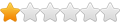1 - Passez du papier à l'image en utilisant un scanner :
Si vous n'avez pas déjà votre partition en fichier image ou PDF, il suffit de la scanner sur une imprimante/scanner par exemple, ou un photocopieur/scanner. Il existe de nombreux logiciels sous Linux pour scanner des documents, ( ex: https://doc.ubuntu-fr.org/scanner ) aussi je passe à l'étape suivante.
2 - Travaillez l'image pour ne conserver que les portées qui vous intéressent.
Comme l'étape suivant est de numériser la musique écrite sur la partition scannées, il faut faciliter la reconnaissance de la musique en préparant l'image à déchiffrer. Si la partition est en PDF, il s'agit souvent d'une image encapsulée dans un PDF, il suffit alors de l'extraire d'un clic droit de souris, sinon vous pouvez exporter votre PDF en image avec les options de votre lecteur de PDF, ou en faire une capture d'écran.
Utilisez un logiciel de traitement d'image, GIMP par exemple pour découper toute les titres et autres annotations autour des portée, ainsi que les voix que vous ne souhaitez pas transposer. Les tutos de GIMP sont nombreux, aussi je ne donne que le résultat à obtenir, par exemple :
[H-ref image des portées à inclure ]
3 - Installez et numérisez vos portées avec le logiciel AUDIVERIS
Il existe différentes manières d'installer et d'utiliser le logiciel audiveris, https://github.com/Audiveris/audiveris personnellement j'applique la méthode via l'outil : flatpak
Code : Tout sélectionner
flatpak install flathub org.audiveris.audiveris
flatpak run org.audiveris.audiveris4 - Importez et transposez le fichier mxl dans l'éditeur de partitions musicale : MuseScore
Il existe différents logiciels pour éditer des partitions et écrire de la musique, ci-dessous j'utilise MuseScore. https://musescore.org/fr
MuseScore est un logiciel très complet, packagé dans de nombreuses distributions, et il est aussi disponible en version 4.x en téléchargement.
Importez simplement les ficher *.mxl au menu : "File ==> Open" cela va créer un nouveau projet de partition au nom de votre fichier *.mxl
Si la tonalité de la partition de départ est en Do, le cas le plus fréquent, il vous suffit alors de changer d'instrument dans le menu des instruments pour transposer automatiquement toute la partition dans la tonalité de l'instrument. Sauvegardez votre nouvelle partition au format du logiciel *.mscz
Pour un retour sur papier, vous pouvez exporter votre partition au format PDF dans MuseScore puis l'imprimer.